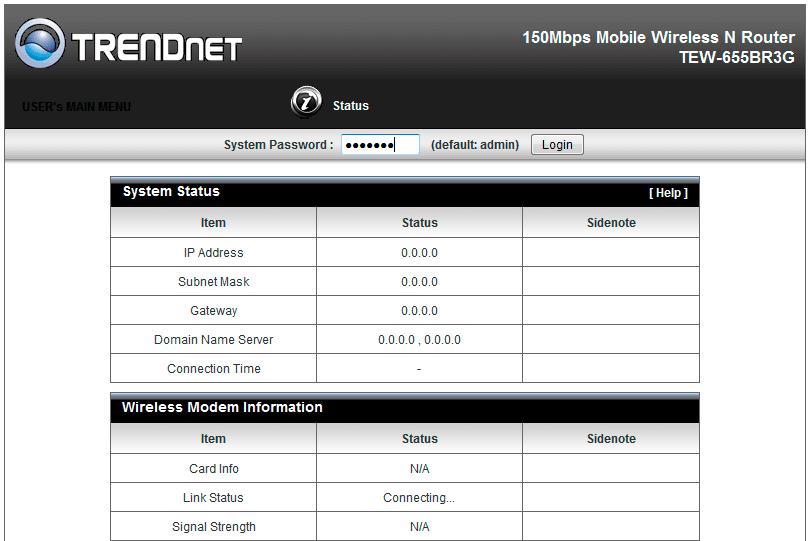|
|
|
|||||||||||||
|
|
Роутер TRENDnet TEW-655BR3G Получив коробку с устройством, я начал изучать, что это такое и чем оно примечательно. Честно признаюсь, видел я подобный гаджет впервые, и у меня даже в голове не возникало мыслей, что такой может быть. Но обо всем по порядку В коробке было:
Название самого устройства TRENDnet TEW-655BR3G я не пытался расшифровывать, но мозг выхватил сокращение BR3G из наименования модели и жестоко резюмировал: «Видать, какой-то мост. 3G – это, видимо, откуда. Интересно!» Следуя логике, это был мост из 3G-сети в Ethernet. А кому это надо? Ведь есть же USB-модемы! И тут я заметил USB-вход на правой стороне устройства. Интересно, кому было надо производить устройство, которое соединяло бы мой ноутбук с сетью 3G, да еще через LAN-интерфейс (его я заметил с задней стороны коробочки)? Также я обнаружил вход сетевого адаптера на задней стороне и переключатель On/Off и был еще сильнее удивлен! Он еще и от сети! Зачем?! Но, уважаемый читатель, я был не прав. Обнаружив снизу девайса крышку, я как опытный администратор сразу же заглянул под нее. И что там обнаружил? Правильно. Литий-ионную батарею. Начали закрадываться сомнения в правильности моей идентификации устройства. И я все-таки решил заглянуть в инструкцию. На удивление в книжечке был текст и на русском языке. Из инструкции я узнал то, что устройство надо заряжать минимум восемь часов. Время было уже позднее, и я, включив устройство в сеть, думал лечь спать. Но так и не смог заснуть, не узнав, для чего же оно нужно. А нужно оно для того, чтобы при наличии 3G-модема в Интернете сидел не только хозяин оного, но и его друзья или коллеги. Что, согласитесь, здорово! С учетом того, что устройству хватает заряда батареи на несколько часов и розетку искать не надо, оно станет прекрасным дополнением для работы группы лиц на свежем воздухе или офиса, куда провести «проводной» Интернет проблематично. Итак, приступим! Устройство заряжено, и я готов проверить, как и что оно умеет. С помощью кабеля подключаем его к ноутбуку, вставляем 3G-модем от оператора связи и включаем переключатель в положение On. По DHCP мне бодренько присвоили адрес 192.168.10.101. Из чего можно понять, что у самого устройства адрес 10.1, а, следовательно, для настройки надо туда и выдвигаться. Забиваю в Firefox http://192.168.10.1. Сразу вижу статус устройства, но конфигурировать его еще не могу, пока не пройду авторизацию (см. рис. 1). Рисунок 1. Начальный экран статуса моста Сразу приходит легкое огорчение. Нет русского языка. Для добавления его в интерфейс необходимо обновить «прошивку». Включаем Wizard (мастер настройки). Шаг первый. Меняем пароль. Шаг второй. Меняем часовой пояс на свой местный. Шаг третий. Выбираем IP-адрес для LAN-интерфейса и тип WAN-подключения: Wibro или 3G. Я выбрал 3G и на следующей вкладке увидел настройки для подключения 3G. Но меня заинтересовал переключатель, который гласил: Auto-detektion-Manual, и был установлен в положение Manual. Поскольку я лентяй, то выставил автоматический режим и увидел всего одно поле: Pin. Ввел пин-код и нажал далее. Появились настройки Wireless. Указать предлагали только SID-сети и канал, на котором будет это работать. А также переключатель Enable – Disable. (Я уже предполагал, что это устройство может работать как роутер только для LAN-сети. Например, для маленькой фирмы, у которой нет возможности подключить проводной Интернет.) Шаг четвертый. Аутентификация и шифрование. Здесь тоже ничего сложного. WPA2-PSK + пароль на подключение из 23 символов. Шаг пятый. На предпоследней странице мне дали полюбоваться всеми настройками, которые я внес. Предложили согласиться с началом тестирования, что я с удовольствием подтвердил галочкой в соответствующем боксе и нажал кнопку Next. Тестировался TRENDNet около 50 секунд. Автонастройка модема не сработала. Впрочем, по заверению производителя, это скорее исключение. Пришлось все проходить по новой и указывать ручные настройки для подключения к 3G-сети. «Неспортивно», – подумал я. И полез в расширенные настройки (Advanced). От увиденного количества настроек у меня на глазах начали наворачиваться слезы. Казалось, что устройство умеет все. Оно действительно много чего умеет: и QoS, и PF, и URL-полиси. Наигравшись с настройками подключений, проброса портов и прочих, я вспомнил про интересную кнопку WPS. Отыскав в настройках вкладку с настройками WPS, предварительно прочитав как инструкцию, так и полный юзер-мануал, я понял, что это что-то вроде получения доступа по нажатию кнопки и подтверждения со стороны ноутбука. Но как ни старался, у меня ничего не получилось. Что в итоге? К Интернету я подключился, притом не особо напрягаясь. Думаю, что все отлично прошло бы и после мастера, но снова его включать было лень и претило моему духовному состоянию исследователя. Работает все шустро: я при подключении через это устройство написал заметку в Интернет. При этом у меня играло онлайн-радио. Рядом любимая жена смотрела какой-то фильм онлайн. Можно сделать вывод, что устройство бодро работает и не проседает под нагрузкой. Второй вариант использования – как резервный канал. Хоть он и маленький, но иногда очень нужный. Например, поправить настройки на серверах или отправить сверхважную почту. Итак, подключаем его к LAN-порту нашего сервера, в настройках программы авторизации в сети Интернет указываем, что работать он должен только в случае падения основного канала и принимать только SSH и SMTP-POP3-IMAP-трафик. Итак, мы имеем отказоустойчивый почтовый канал и канал управления оборудованием. В этом варианте можно использовать и хардварный маршрутизатор, поскольку он не имеет USB-портов для прямого подключения 3G/4G-модемов. Вариант номер три. Соединяем роутер с портом управления сервером, и, если удастся выпросить у оператора статический IP, мы имеем независимый и никому не известный порт управления. Несколько слов про время автономной работы. При втором и третьем варианте использования оно не критично. А вот при первом заряда хватило чуть больше, чем на два с половиной часа, что, согласитесь, немало. Приложение Кстати
|
| Комментарии |
| Добавить комментарий |
|
Комментарии могут оставлять только зарегистрированные пользователи |
|